Il y a quelques semaines je vous ai expliqué comment j'avais modifié le pays de mon lecteur Blu Ray Samsung pour y installer l'application Netflix, afin de regarder des films et séries américaines en illimité contre un petit abonnement de 8$.
Que ce soit mon lecteur Blu Ray ou ma TV, les deux sont connectés à internet et disposent du “Smart Hub” de Samsung, qui permet d'installer des applications et services supplémentaires. L'installation de Netflix s'était faite sur mon lecteur Blu Ray pour une raison simple: lors du passage du Smart Hub en version américaine, on perd toutes les applications francaises. On ne peut en effet avoir que les applications du pays sélectionné. Et à la maison, nous utilisons quelques applications francaises (Video Futur, TF1 VOD, etc…).
Mais à l'utilisation, cela s'avère contraignant, car il me faut allumer le lecteur Blu Ray à chaque fois :p Après avoir fouillé un peu sur le net, j'ai donc trouvé encore plus simple: une méthode pour avoir des applications de différents pays en même temps. Par contre, pour ca, il va falloir “rooter” notre TV Samsung, chose rendue possible grâce à Samygo. Samygo permet de débloquer de nombreuses choses sur les TV Samsung (à condition d'avoir un modèle compatible), mais nous verrons aujourd'hui uniquement l'ajout d'une connexion FTP sur la TV (une des seules possibilités que j'ai, d'ailleurs, mon modèle n'étant pas encore bien supporté par Samygo).
I. Déblocage de la TV.
Ma TV est le modèle UE46ES6300.
[box_alert]La méthode donnée ici n'est pas exempte de risques, et je ne serai en aucun cas responsable d'un blocage de votre TV. J'ai juste osé le faire sur ma propre TV, et cela a fonctionné sans problème, je vous fais donc partager ma petite expérience ;-)[/box_alert]
Pour commencer, il faut une clé Usb formattée en FAT.
Téléchargez l'archive ici, décompressez, et copiez les fichiers à la racine de la clé Usb.
Allumez votre TV, puis allez dans le Smart Hub.
Si vous êtes déjà connecté avec un compte, déconnectez vous, puis connectez vous avec le compte “develop” et le mot de passe “111111“:
Normalement ce compte existe déjà par défaut sur la TV. Sinon il faudra le créer.
Une fois loggué, éteignez la TV et rallumez là. Retournez dans le Smart Hub, et attendez que le compte develop se connecte automatiquement.
Vous pouvez brancher la clé Usb que vous avez faite. Un message va vous proposer de lire la clé, ne faites rien pour l'instant, quittez juste la boite de dialogue.
Appuyez maintenant sur la touche “Outils”, option “Paramètres”, puis sélectionnez la nouvelle option “Développement” tout en bas.
Vous devrez accepter les conditions d'utilisation:
Choisissez ensuite “Config IP du serveur”:
Et renseignez l'adresse IP 149.154.159.134:
Ensuite, dans le menu, demandez la synchronisation des applications utilisateur:
Le hack va être installé automatiquement. Vous devez avoir une icone “Test2” ajoutée dans le Smart Hub:
Lancez la, un message vous demande alors d'appuyer sur “Enter”:
Vous arrivez ensuite sur cet écran:
Appuyez sur la touche Exit, puis lancez le navigateur Web deux fois de suite: lancez le, puis touche exit, puis relancez le. La deuxième fois devrait prendre une dizaine de secondes.
Voilà, le hack est installé ! Sur votre pc, avec un client FTP comme Filezilla par exemple, vous pouvez maintenant vous connecter à votre TV en indiquant simplement son adresse IP (pas de nom ni de mot de passe nécessaire). Pour les bidouilleurs, à noter que vous pouvez également vous y connecter en telnet ;-)
II. Récupération des applications étrangères
Je vais récupérer ici des applications américaines, mais c'est valable pour n'importe quel pays.
Sur le Smart Hub, il suffit de faire la combinaison de touches suivantes:
>> puis 289 puis <<
L'écran de sélection du pays s'affiche alors:
Il suffit de sélectionner le pays qu'on souhaite (ici états unis pour moi). On valide, et on accepte les conditions:
Smart Hub va ensuite vous indiquer qu'il doit être mis à jour: il va en fait supprimer toutes les applications francaises et installer les applications par défaut du nouveau pays:
Après quelques minutes, me voilà avec le Smart Hub américain !
L'application que je veux en particulier, Netflix, fait partie des applications par défaut (visible ici en haut au centre), il n'y a donc rien de plus à faire. Mais si on veut d'autres applications, il suffit d'aller dans le magasin et d'installer les applications qu'on souhaite:
Une fois toutes les applications désirées installées, on va les sauver sur l'ordinateur.
On se connecte donc à la TV via FTP (avec Filezilla par exemple), et on se rend dans le répertoire /mtd_rwcommon/common/WidgetMgr . Là, récupérez le fichier info2.xml:
Ce fichier liste en fait toutes les applications installées sur le Smart Hub, et fourni leur ID (un long numéro au début de chaque ligne):
Il faut ici relever les ID des applications qu'on souhaite récupérer. Ensuite on se rend dans le répertoire /mtd_rwcommon/widgets/normal :
C'est dans ce répertoire que se trouvent les fichiers de toutes les applications installées. Il faut les trouver en reprenant les ID notés précédemment: l'ID de chaque application correspond au nom du répertoire où se trouve l'application. On télécharge donc toutes les applications qu'on souhaite sur son pc en téléchargeant les dossiers correspondants.
Ensuite, on se rend dans le répertoire /mtd_rwcommon/widgets/user et on y envoie les applications téléchargées précédemment:
Les applications placées dans ce répertoire ne seront pas effacées quand on change de pays :D
Une fois cela fait, on peut revenir sur la TV, refaire la même manipulation pour changer de pays, et revenir au Smart Hub francais. Un petit redémarrage de la TV, et on a de nouveau le Smart Hub francais, mais avec nos applications américaines (identifiées par le petit bandeau orange “user” en bas à droite). Exemple ici où j'ai Netflix, Hulu Plus, et Pandora, qui cohabitent avec l'application francaise Vidéo Futur :D
J'ai maintenant accès aux applications américaines en même temps que mes applications francaises. Dernier point: régler le DNS de la TV pour utiliser Unblock-Us et donc être considéré comme quelqu'un de connecté aux US, sinon Netflix refusera de fonctionner (pour le détail, je vous invite à revoir mon article précédent ici).
Avec cette méthode il est donc possible de profiter de toutes les meilleures applications de tous les pays. Voilà, elle est pas belle, la vie ? :D


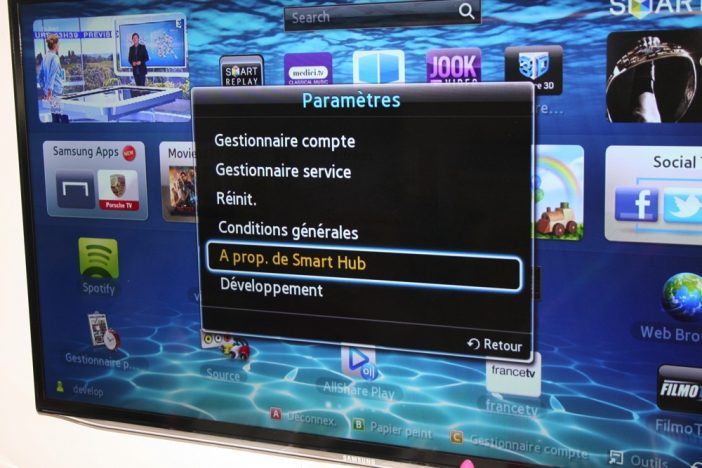


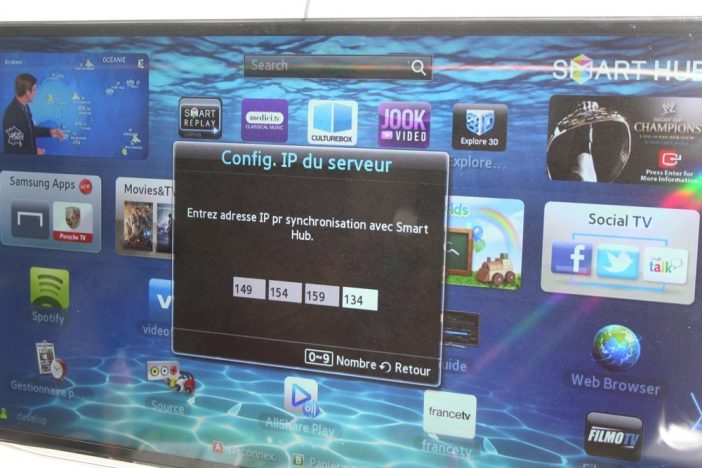
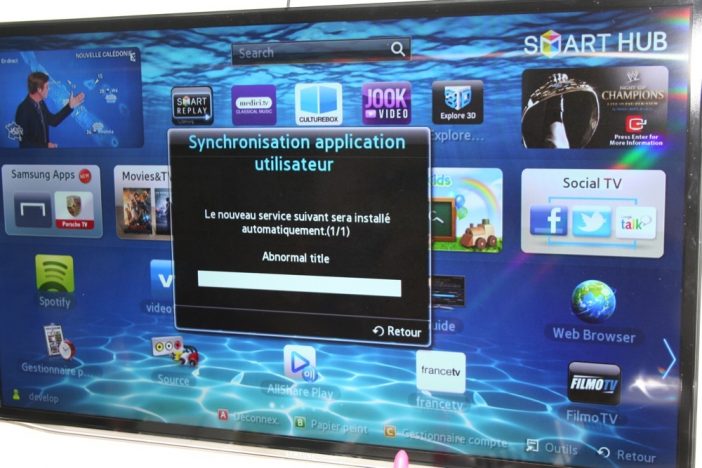
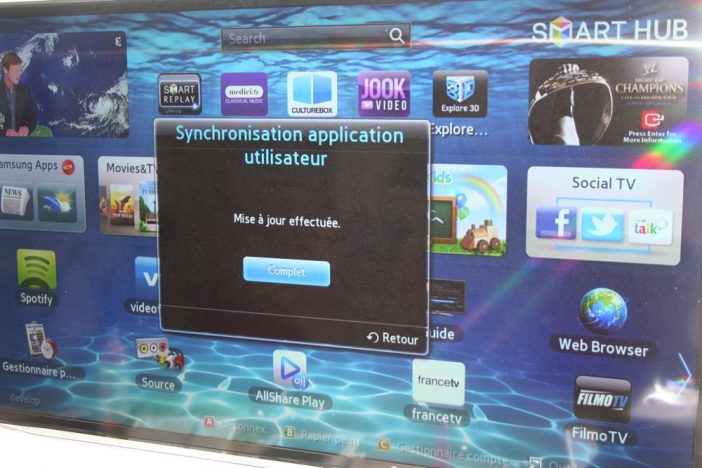
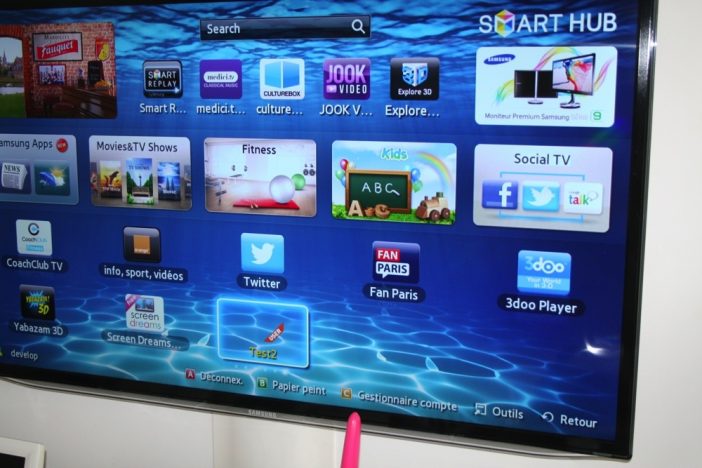



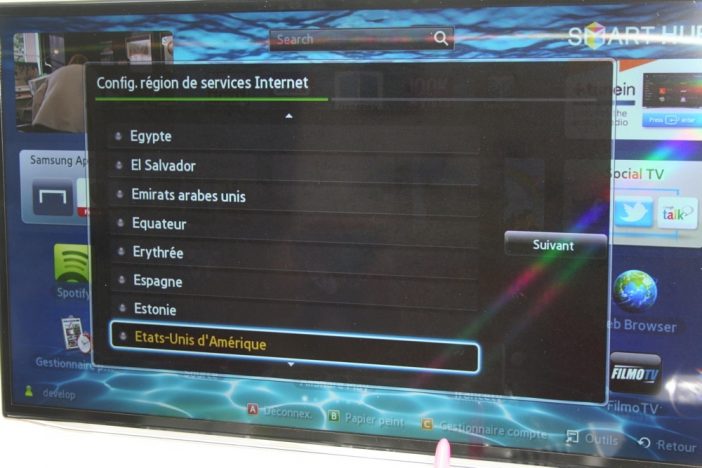











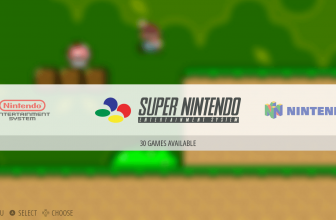



voilà une info sur la chaine techno qui en ravira plus d’un !
http://www.youtube.com/watch?v=2aT8kgrp1Uc&feature=c4-overview-vl&list=PLC3A349454A304FEA
Oui, ils en parlent depuis un moment. Faut voir par contre le contenu qu’il y aura, car ça varie d’un pays à l’autre. Je sais qu’en Angleterre, par exemple, le contenu est assez pauvre, et les utilisateurs préfèrent continuer à utiliser un proxy pour profiter du Netflix américain, bien mieux fourni. Mais si ça peut au moins faire bouger ce marché en France, ce sera toujours ça de pris :p
Salut j’ai un Samsung série D5700 j’ai dernièrement mis à jour ma télé et activer le prv :D
Sur mon modèle j’ai pas de web browser dans le smart Hub est ce que vous pensez qu’il est possible de récupérer un application de web browser sur un modèle supérieur et de l’installer via FTP
Remi
est ce que cela marche avec samsung UE55H6410 ?
l’adresse 149.154.159.134 ne fonctionne plus avez vous une autre adresse?
Bonjour,
Je cherche sans succès si il est possible de rooter ma TV Samsung UE46C6000 vers une version offrant la fonctionnalité SMART TV.
J’ai trouvé une piste avec SamyGo mais Je n’arrive pas a trouver quelle version de firmware est installé sur ma TV et encore moins si la manipulation est faisable.
Pouvez vous m’aider ou me mettre sur une piste ?
Merci d avance !
Rémi
J ai trouvé cette info qui me fait penser que c est mal engagé :
T-MSX5DEUC ( c est je crois, le firmware de ma TV ) -> binaries not, kernel modules also not (MIPS-32, you have to implement the toolchain and kernel-build for your self)
Bonjour,
Je suis intéresser par Samy Go mais j’ai une question comment activer/désactiver le mode jeux, sur ma TV c’est ennuyant car à chaque fois il faut se rendre dans le menu/paramètre/général/mode jeux/ activer-désactiver alors qu’il aurait été plus simple de faire comme le mode sport ou l’accès via la touche Tools de la télécommande.
Je possède déja un compte netflix mais je serais curieux de voir ce qu’il donne en étant relier aux USA.
Merci pour votre article très interessant
Voici comment regarder Netflix sur Kodi en utilisant PureVPN.
PureVPN vous donne accès à plus de 80 000 adresses IP qui vous permettent de devenir complètement anonyme sur Internet. Puisque votre vrai IP est caché et masqué avec un IP américain, vous pouvez facilement accéder à Netflix sur Kodi depuis l’extérieur des États-Unis.
En outre, PureVPN vous permet de vous connecter à un réseau de serveurs global optimisé en termes de vitesse pour vous assurer une expérience de streaming transparente et ininterrompue sur Netflix.
Suivez ces etapes pour installer Netflix sur Kodi :
https://www.purevpn.fr/blog/comment-installer-netflix-sur-kodi/